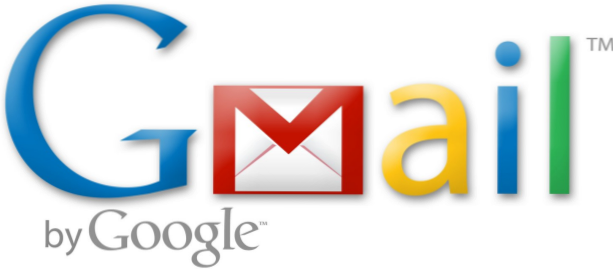
Gmail tillåter användare att organisera e-postmeddelanden i kategorier via etikettfunktionen. Etiketter kan nås från vänster sida av Gmail-gränssnittet. Medan ett effektivt sätt att hålla dina e-postmeddelanden organiserad gör det för många synliga etiketter svårare att hitta den önskade kategorin. Dessutom placerar Google+ cirklar i Gmail vilket kan vara en annan distraktion. Denna handledning visar hur du kontrollerar vilka etiketter och Google+ cirklar som visas i etikettlistan.
Efter att ha aktiverat mitt Google + -konto märker jag att etikettlistan i Gmail visar cirklarna som jag skapade på sociala nätverkstjänsten. Många av dessa cirklar är inte nödvändiga kan tas bort från Gmail för att hålla listan ren. Lyckligtvis kan du gömma denna cirkel på samma plats där etiketterna hanteras.
1. Logga in på ditt Gmail-konto.
2. Klicka på ikonen för små växlar längst upp till höger i fönstret för att expandera menyn och välj inställningar från listan.

3. När inställningar skärmen visas, navigera till Etiketter flik.

4. Den Märka fliken kan du kontrollera etiketterna på vänster sida av Gmail-gränssnittet. Den är uppdelad i tre sektioner: Systemetiketter, Cirklar och (Anpassade) Etiketter.

5. med Systemetiketter, du kan bara show eller Dölj Det. Några etiketter som utkast eller spam har ett extra alternativ som tillåter det att förbli osynlig och bli synlig när det finns olästa meddelanden.

6. Den cirklar avsnittet kommer att finnas tillgängligt om du använder Google+. Precis som Systemetiketter kan cirklarna bara ställas in på Show eller Dölj. För att hantera cirklarna måste du gå till sidan Google+.

7. Anpassade etiketter kan ställas in för att vara dolda, oskydda eller bara visas när det finns olästa meddelanden.

8. Om du vill ställa in alla anpassade etiketter i samma tillstånd, klicka på liten pil längst upp i kolumnen och välj lämplig status.

9. Du kan också redigera dina egna etiketter eller radera det om det inte längre är nödvändigt med hjälp av de två knapparna på Åtgärder kolumn.


